Instrução
Permitir acesso público ao serviço PrintingTools no ArcGIS Enterprise
Resumo
O serviço de geoprocessamento PrintingTools no ArcGIS Enterprise permite que os usuários gerem um documento para impressão a partir de um aplicativo da web. Por padrão, este serviço está disponível apenas para membros da organização do ArcGIS Enterprise. Os usuários públicos podem não ser capazes de utilizar o serviço ao tentar imprimir de um aplicativo da web compartilhado publicamente, como ArcGIS Web AppBuilder.
Este artigo descreve como configurar o serviço PrintingTools e serviços de impressão personalizados do ArcGIS Enterprise para uso público.
Procedimento
Serviço PrintingTools do ArcGIS Enterprise
- Entre na página inicial do Portal for ArcGIS como um administrador. A URL padrão é:
https://machineName.domain.com/webadaptorName/home
- Navegue até Conteúdo > PrintingTools.
- Clique em Compartilhar.
- Na janela Compartilhar, selecione Todos (público). Clique em Salvar.
Serviço de impressão personalizado
- Publique o serviço de impressão personalizado como um novo item no Portal for ArcGIS. Para etapas consulte ArcGIS Enterprise: Serviços de impressão personalizados.
- Na página Conteúdo, pesquise e clique no serviço de impressão personalizado para abrir a página do item.
- Na URL da página do item, copie o ID de item. Consulte o formato de URL do item abaixo para determinar a ID de item.
https://machineName.domain.com/webadaptorName/home/item.html?id=<itemID>

- Entre no ArcGIS Server Administrator como um administrador. A URL padrão é:
https://machineName.domain.com/webadaptorName/admin
- Navegue até services > Utilities > PrintingTools (GPServer) > edit.
- Na caixa de texto Propriedades do Serviço, procure o parâmetro itemID. Exclua o valor do parâmetro existente e cole a ID de item copiada na Etapa 3.
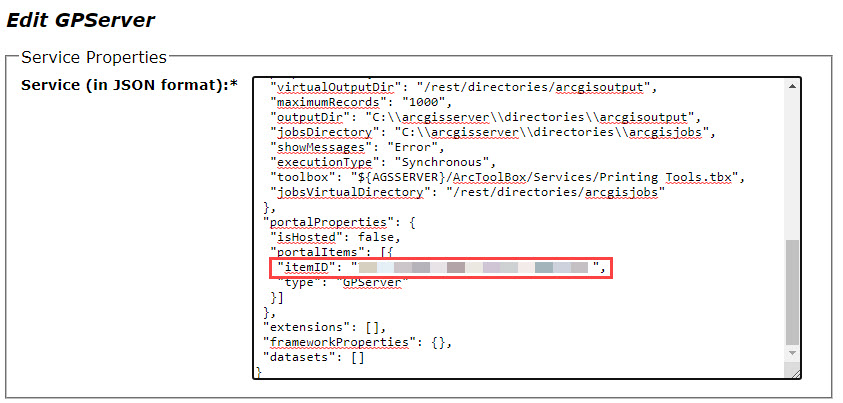
- Clique em Salvar Edição.
- Navegue até a página Conteúdo do Portal for ArcGIS e clique no serviço de impressão personalizado para abrir a página do item.
- Clique em Compartilhar. Na janela Compartilhar, selecione Todos (público). Clique em Salvar.
Os usuários que acessam aplicativos compartilhados publicamente agora têm acesso público ao serviço PrintingTools.
ID do Artigo: 000026440
Obtenha ajuda de especialistas do ArcGIS
Comece a conversar agora

